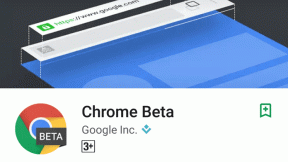3 geriausi QR kodo nuskaitymo būdai „Android“.
Įvairios / / April 03, 2023
QR kodo nuskaitymas naudojant „Android“ niekada nebuvo nuoseklus. Kadangi „Google“ niekada neįtraukė specialaus skaitytuvo, trečiųjų šalių telefonų gamintojai naudotojams paliko ne itin idealų diegimą. Viskas pasikeitė atnaujinus „Android 13“. „Google“ pridėjo įprastą QR kodo nuskaitymo būdą „Android“ – tiesiai iš pagrindinio ekrano. Štai pagrindiniai būdai, kaip nuskaityti QR kodą „Android“.

Daugelis „Android“ telefonų gamintojų leidžia nuskaityti QR kodą naudojant „Camera“ programą. Šiame įraše parodysime, kaip naudoti greitųjų perjungimų meniu, fotoaparato programą ir keletą trečiųjų šalių programų QR kodams nuskaityti „Android“.
1. Nuskaitykite QR kodą iš greitųjų perjungimų meniu
Galimybė nuskaityti QR kodą naudojant greitus perjungimus yra „Android 13“ naujinimo dalis. Rašymo metu 2022 m. rugsėjo mėn. „Android 13“ naujinys pasiekiamas tik „Pixel“ telefonams. Jei turite vieną iš suderinamų „Pixel“ telefonų, atlikite toliau nurodytus veiksmus, kad įdiegtumėte naujausią naujinimą.
1 žingsnis: Braukite aukštyn ir atidarykite programų stalčių.
2 žingsnis: Raskite nustatymų programą su pažįstama krumpliaračio piktograma.

3 veiksmas: Slinkite iki Sistema ir atidarykite Sistemos naujinimas.

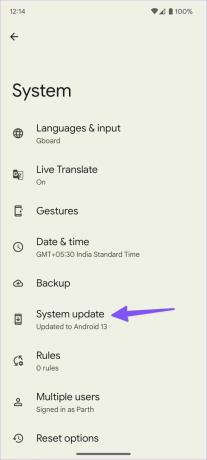
4 veiksmas: Atsisiųskite ir įdiekite laukiančią „Android“ versiją savo telefone.

Paleidę iš naujo naudodami naują „Android 13“ sistemą, atlikite toliau nurodytus veiksmus, kad atliktumėte reikiamus pakeitimus. Sistema neįjungs QR kodo skaitytuvo greitųjų perjungimų meniu.
1 žingsnis: Braukite žemyn iš viršaus, kad atidarytumėte pranešimų centrą.
2 žingsnis: Dar kartą braukite žemyn, kad būtų rodomi visi greitieji perjungimai. Bakstelėkite mažą pieštuko piktogramą, kad išplėstumėte visus greitus perjungimus.

3 veiksmas: Laikykite ir vilkite plytelę „Nuskaityti QR kodą“ į atitinkamą vietą viršuje. Laikykite pirmąsias keturias pozicijas, kad galėtumėte lengvai pasiekti vienu braukimu.


Kai kitą kartą norėsite nuskaityti QR kodą, tiesiog braukite žemyn pagrindiniame ekrane ir bakstelėkite mygtuką „Nuskaityti QR kodą“, kad atidarytumėte vaizdo ieškiklio meniu. Jei QR kodą sunku perskaityti, viršutiniame dešiniajame kampe galite paliesti blykstės piktogramą.

Pastaba: „Android“ telefonų gamintojai, tokie kaip „Samsung“, „OnePlus“, „Vivo“ ir kt., gali išjungti greito QR kodo perjungimo funkciją įgyvendindami „Android 13“.
Mes nustatėme, kad numatytoji QR kodo skaitytuvo funkcija yra tiksli ir daug greičiau nei atidarius fotoaparato programą, kad užbaigtume darbą. Atidarę pradinę fotoaparato programą, galite patikrinti QR kodo turinį atlikdami aukščiau nurodytus veiksmus.
2. Naudokite „Stock Camera“ programą
Numatytoji „Google“ fotoaparatas ir „Samsung Camera“ programėlėse yra įmontuotas QR kodo skaitytuvas. Įsitikinkite, kad jį įgalinote fotoaparato programos nustatymuose ir naudokite QR kodams nuskaityti kelyje. Pirmiausia parodysime, kaip įgalinti QR kodo skaitytuvą „Google“ fotoaparate ir pereiti prie „Samsung“ fotoaparato programos, kad padarytumėte tą patį.
„Google“ fotoaparato programa
1 žingsnis: „Pixel“ telefone atidarykite fotoaparatą.
2 žingsnis: Viršutiniame kairiajame kampe bakstelėkite nustatymų krumpliaratį ir pasirinkite Daugiau nustatymų.


3 veiksmas: Įjunkite „Google Lens“ pasiūlymų jungiklį.

Galite nukreipti fotoaparatą, kad nuskaitytumėte QR kodus, dokumentus ir kt.
Samsung atsarginė kamera
Nors Samsung fotoaparatas nėra „Google Lens“ integracijos QR kodui nuskaityti, įmonė įtraukė tą patį, kad galėtų atlikti darbą.
1 žingsnis: „Samsung Galaxy“ telefone atidarykite programą „Camera“.
2 žingsnis: Viršutiniame kairiajame kampe pasirinkite Nustatymų krumpliaratį.

3 veiksmas: Įjunkite jungiklį „Nuskaityti QR kodą“ ir galėsite nuskaityti QR kodus.

Jei turite „OnePlus“, „Oppo“, „Vivo“, „Asus“, „Motorola“ ar „Nokia“ telefoną, kameros nustatymuose ieškokite panašaus QR kodo skaitytuvo. Jei ne, visada galite įkelti „Google“ fotoaparato programą ir mėgautis sklandžiu „Google Lens“ integravimu.
3. Naudokite trečiosios šalies QR kodo skaitytuvą
„Play“ parduotuvėje yra daugybė QR kodų skaitytuvo programų. Dauguma jų užpildyti skelbimais arba pasenusia vartotojo sąsaja. Išbandėme kelias programas ir radome gana patikimą. „InShot“ QR kodo skaitytuvas veikia taip, kaip tikėtasi ir netgi leidžia generuoti QR kodus kelyje.
1 žingsnis: Atsisiųskite ir įdiekite QR kodo skaitytuvą iš „Play“ parduotuvės.
Atsisiųskite QR kodo skaitytuvą „Android“.
2 žingsnis: Atidarykite programą ir suteikite jai reikalingą fotoaparato leidimą naudoti programą.
3 veiksmas: Nukreipkite fotoaparatą į QR kodą, kad jį nuskaitytumėte.


Naujus QR kodus galite sugeneruoti meniu Kurti. Programėlė leidžia patikrinti ir QR kodo nuskaitymo istoriją.
Patikrinkite QR kodo turinį
„Google“ padarė gana paprastą QR kodų nuskaitymą „Android“. Jei norite daugiau funkcijų, naudokite trečiųjų šalių programas, kad galėtumėte sekti QR kodo istoriją ir kurti naujas suasmenintas.
Paskutinį kartą atnaujinta 2022 m. rugsėjo 06 d
Aukščiau pateiktame straipsnyje gali būti filialų nuorodų, kurios padeda palaikyti „Guiding Tech“. Tačiau tai neturi įtakos mūsų redakciniam vientisumui. Turinys išlieka nešališkas ir autentiškas.
Parašyta
Parth Shah
Parth anksčiau dirbo EOTO.tech, skaitė technologijų naujienas. Šiuo metu jis yra laisvai samdomas „Guiding Tech“, rašo apie programų palyginimą, mokymo programas, programinės įrangos patarimus ir gudrybes bei gilinasi į „iOS“, „Android“, „MacOS“ ir „Windows“ platformas.